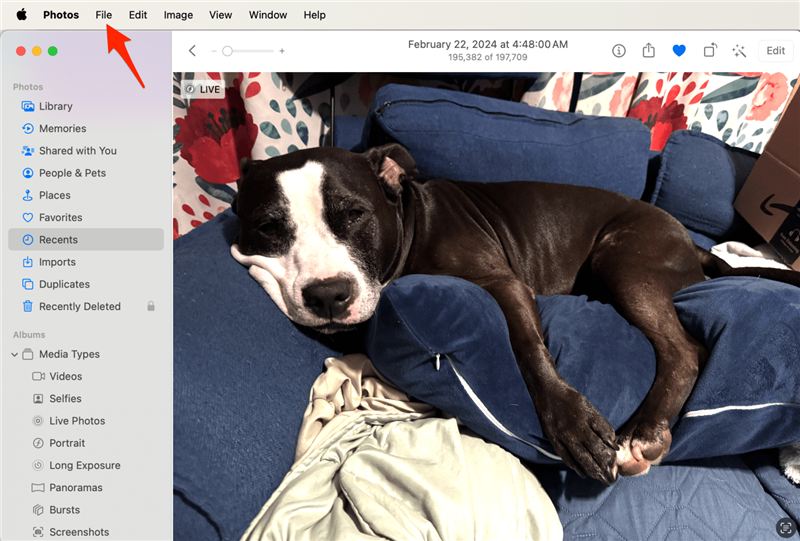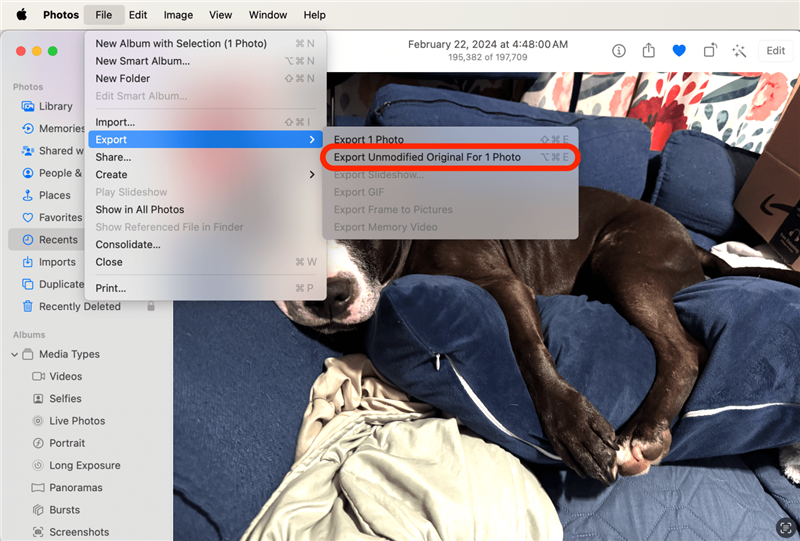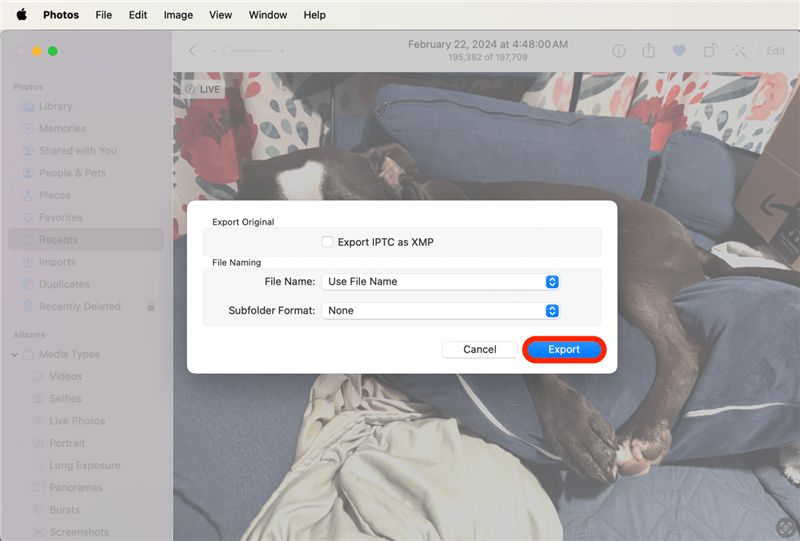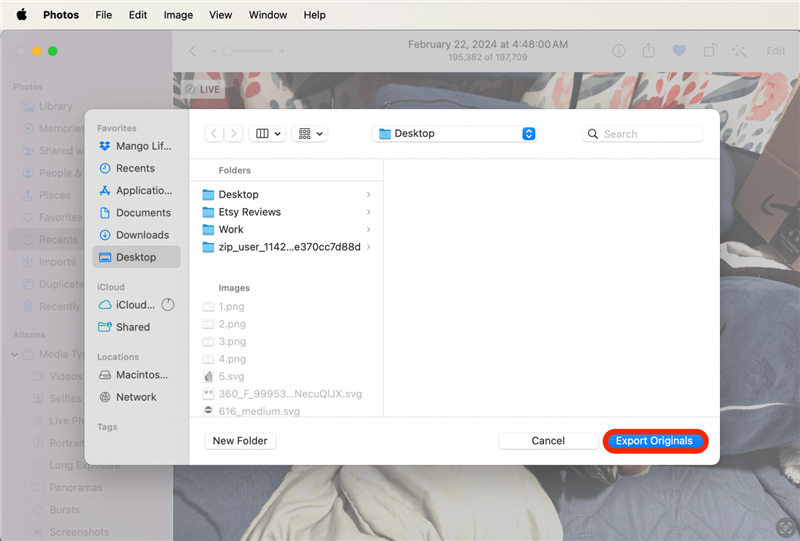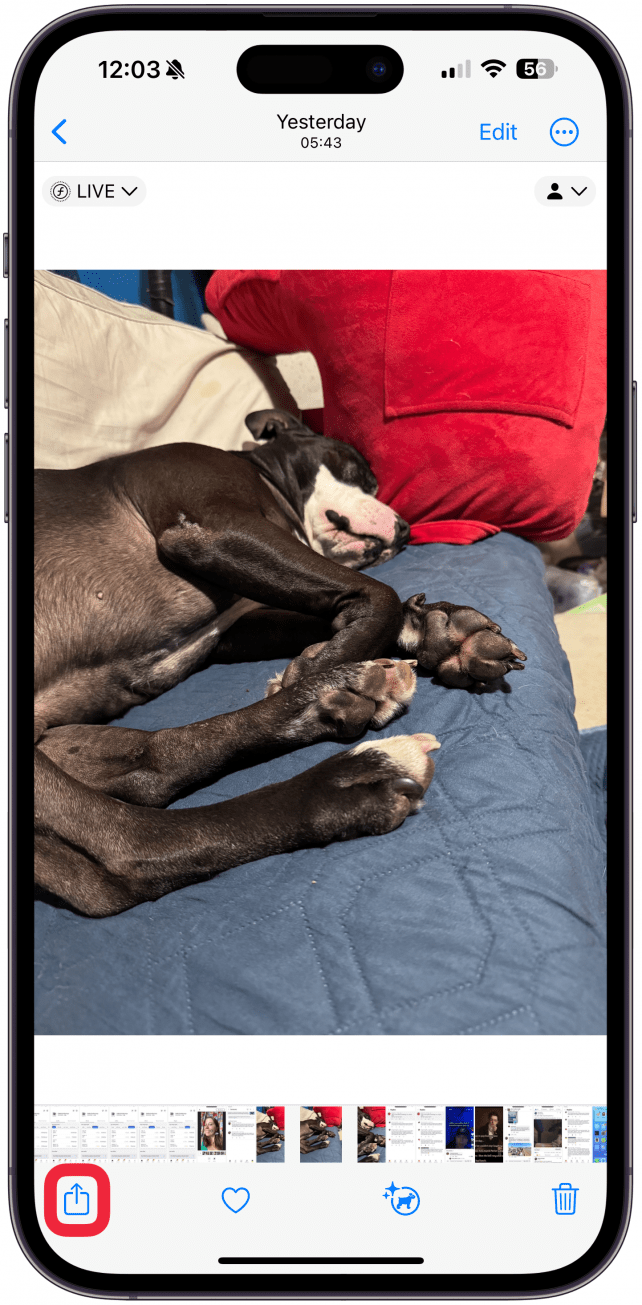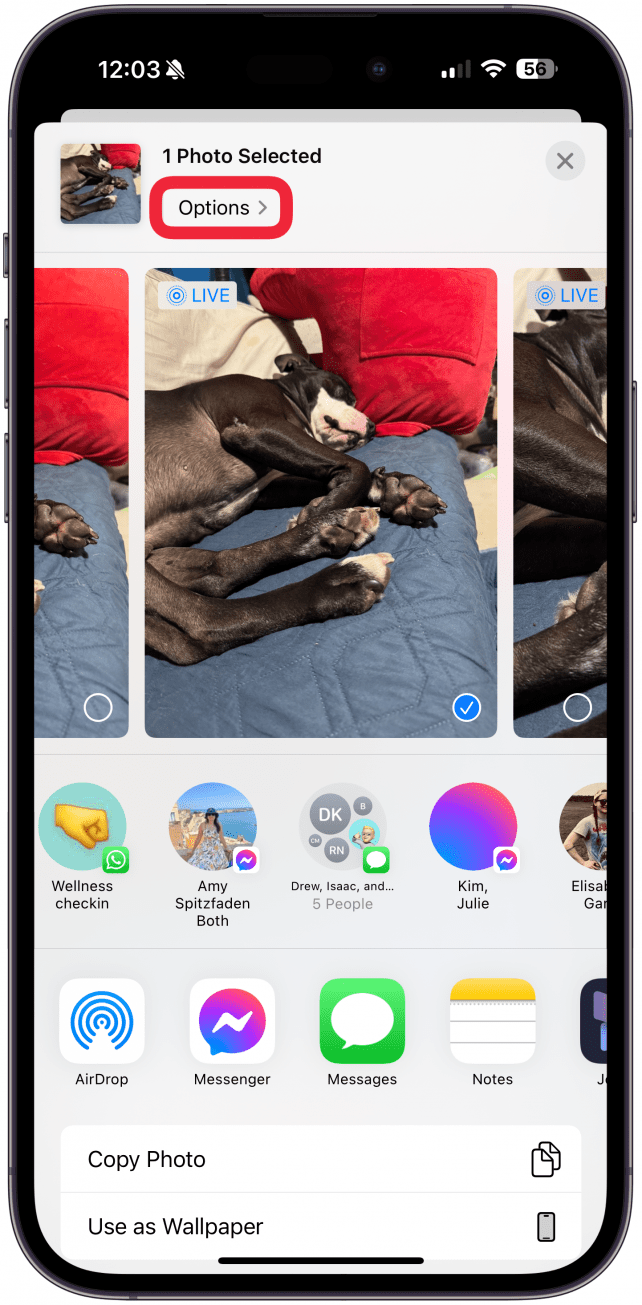Soms, wanneer je een foto of video exporteert vanuit de Foto’s app, worden de metadata niet gekopieerd. Dit betekent dat de oorspronkelijke datum van de foto wordt vervangen door de datum waarop je de foto hebt geëxporteerd. Er is een truc om de originele datum te bewaren bij het exporteren op zowel Macs als iPhones.
Originele foto’s ongewijzigd exporteren op Mac
Bij het exporteren van foto’s op een Mac heb je twee opties. De ene is gewoon exporteren en de andere is Ongewijzigd origineel exporteren. Als je Ongewijzigd origineel exporteren selecteert, verlies je alle bewerkingen die je in de Foto’s-app hebt uitgevoerd, maar je foto behoudt alle metagegevens, inclusief de oorspronkelijke datum en locatie waarop de foto is gemaakt. Om dit te doen:
- Open een foto in de Foto’s app en klik op Bestand.

- Beweeg de muis over Exporteren en selecteer Exporteer ongewijzigd origineel.

- Klik op Exporteren.

- Selecteer de locatie waar u de foto’s wilt opslaan en klik op Export Originals.

Nu begrijp je het verschil tussen Exporteren vs. Ongewijzigd origineel exporteren bij het exporteren van foto’s en video’s op een Mac. Meld je voor meer Mac-tips aan voor onze gratisTip van de Dag nieuwsbrief!
 Ontdek de verborgen functies van je iPhone Ontvang elke dag een tip (met schermafbeeldingen en duidelijke instructies) zodat je je iPhone in slechts één minuut per dag onder de knie hebt.
Ontdek de verborgen functies van je iPhone Ontvang elke dag een tip (met schermafbeeldingen en duidelijke instructies) zodat je je iPhone in slechts één minuut per dag onder de knie hebt.
Hoe behoud je de originele datum op iPhone-foto’s
Bij het delen van foto’s van een iPhone naar een andere iPhone worden de metadata vaak automatisch bewaard. Je kunt er echter voor zorgen dat de metagegevens bewaard blijven als je ze via AirDrop deelt met andere Apple apparaten en gebruikers of als je een iCloud-link stuurt die kan worden gedeeld met niet-Apple gebruikers. Om dit te doen:
- Open een foto in de app Foto’s en tik op het pictogram delen.

- Tik onder (Aantal) geselecteerde foto’s op Opties.

- Schakel Alle fotogegevens in.

Pro Tip
Je kunt onder VERZENDEN ALS ook iCloud-link selecteren als je wilt dat je foto altijd als iCloud-link wordt verzonden. Hierdoor blijft de oorspronkelijke datum behouden op foto’s die je deelt met zowel Apple- als niet-Apple-gebruikers.
We hopen dat onze tips je hebben geholpen om je foto’s te exporteren zoals jij dat wilt. Ik bewaar graag de metadata, vooral de oorspronkelijke datum en locatie waar de foto of video is gemaakt. Lees vervolgens [hoe je elke foto en video vindt die op een specifieke locatie is gemaakt] (https://www.iphonelife.com/content/how-to-find-every-photo-video-location-iphone).
FAQ
- Soms, wanneer je een foto of video exporteert vanuit de Foto’s app, worden de metadata niet gekopieerd. Dit betekent dat de oorspronkelijke datum van de foto wordt vervangen door de datum waarop je de foto hebt geëxporteerd. Er is een truc om de originele datum te bewaren bij het exporteren op zowel Macs als iPhones.
- Originele foto’s ongewijzigd exporteren op Mac